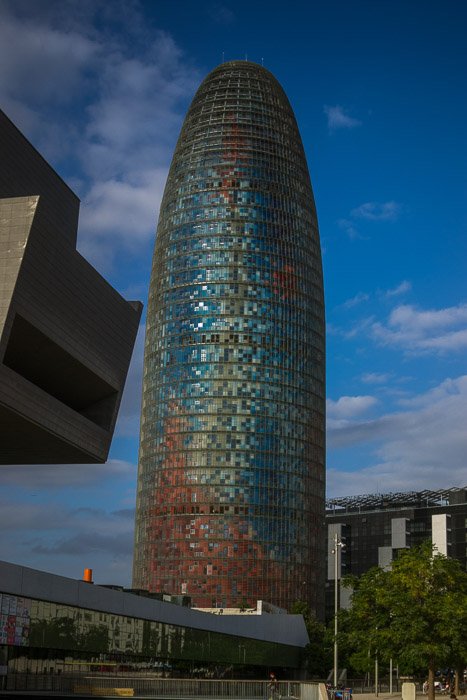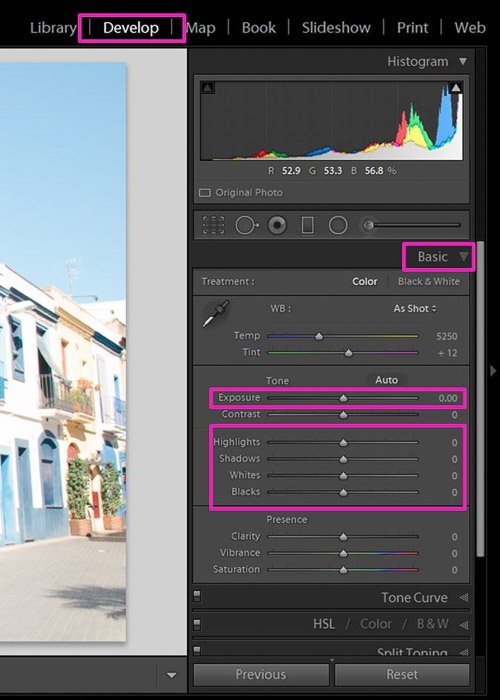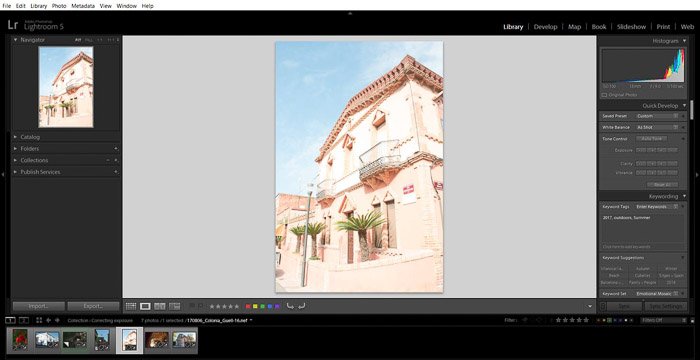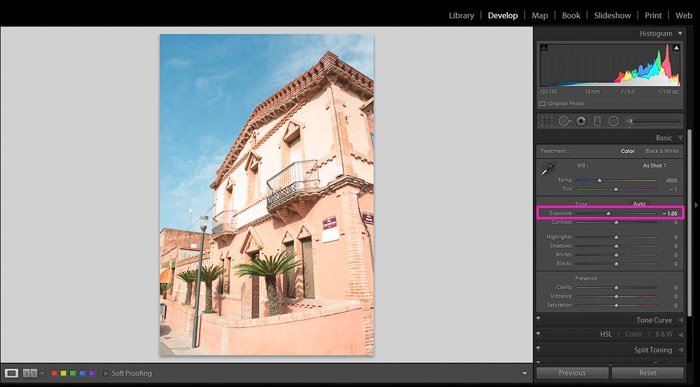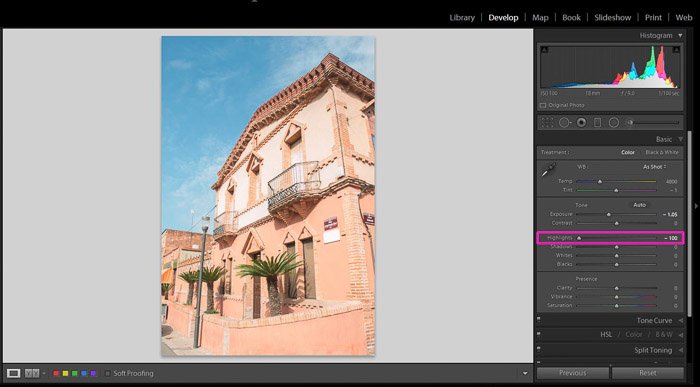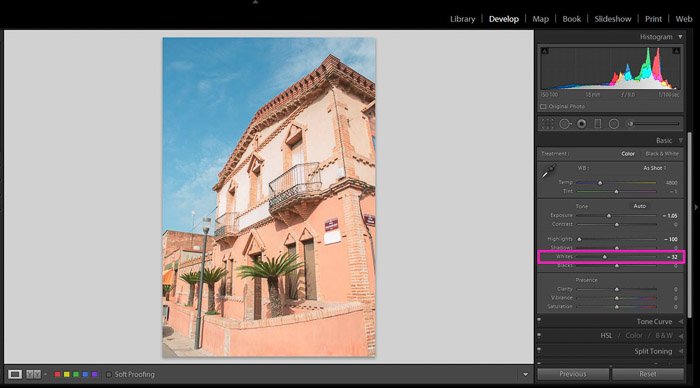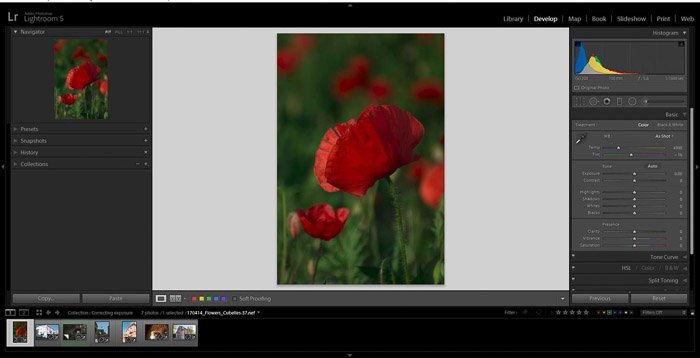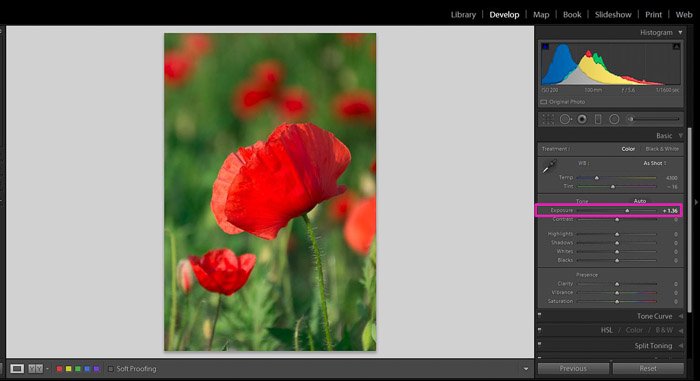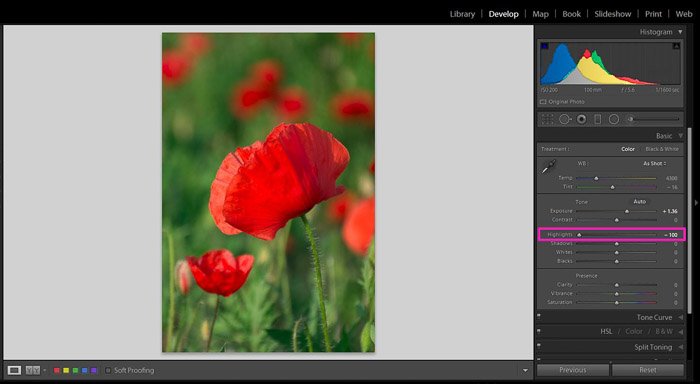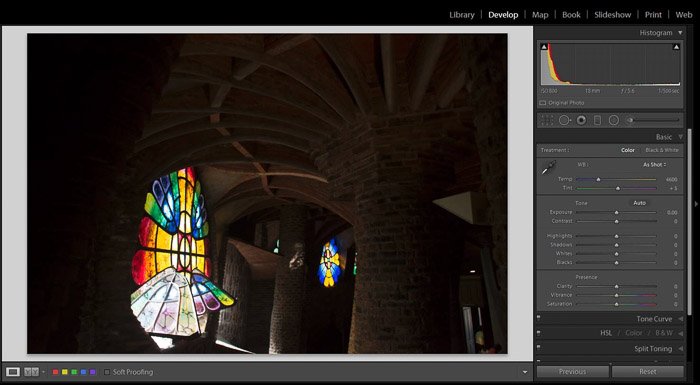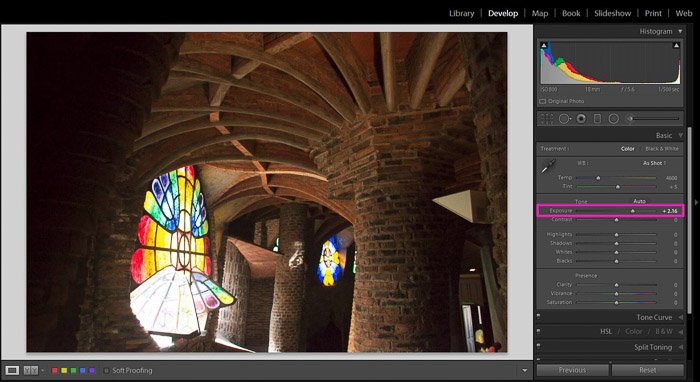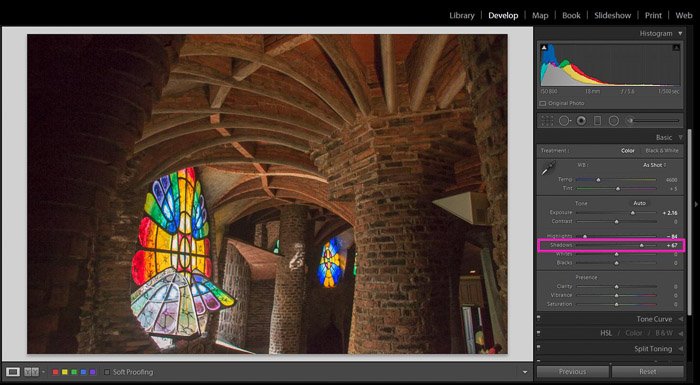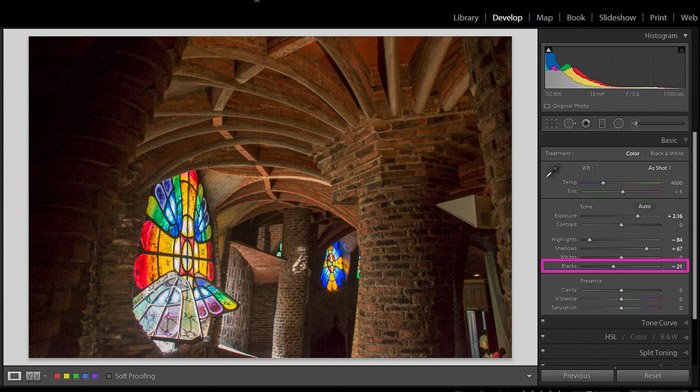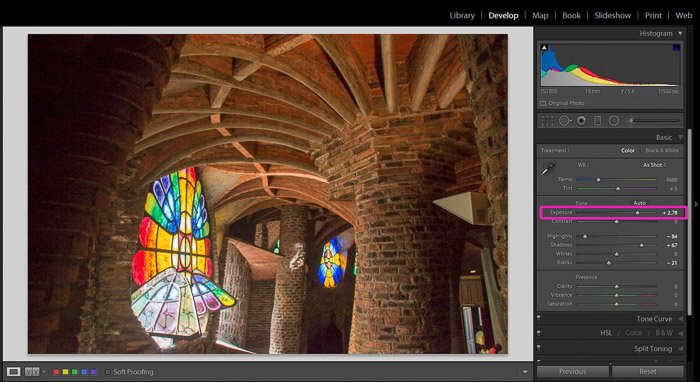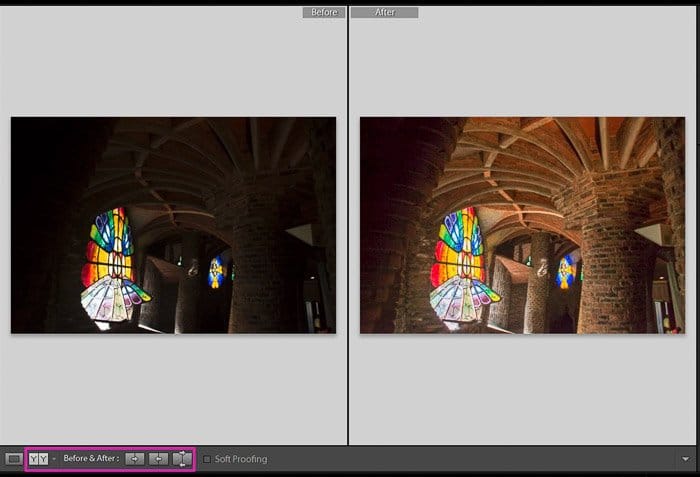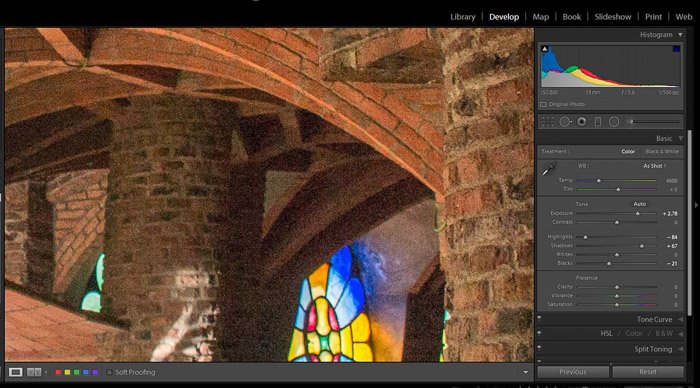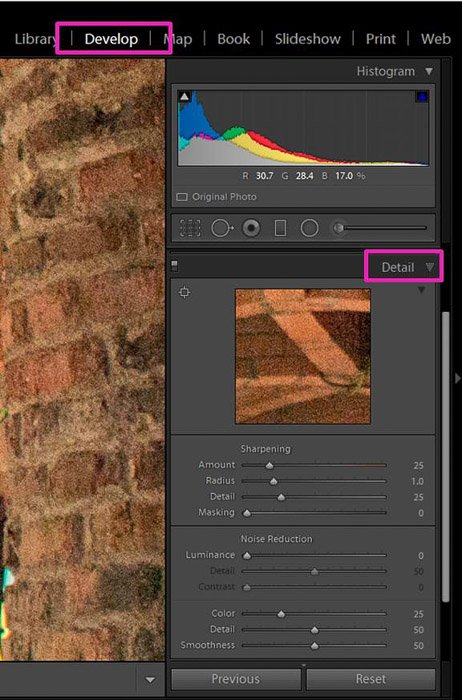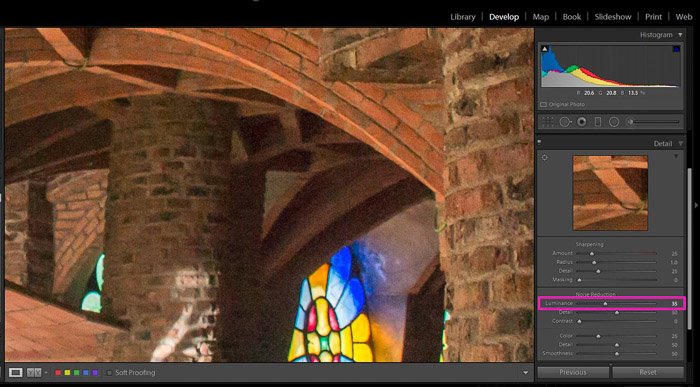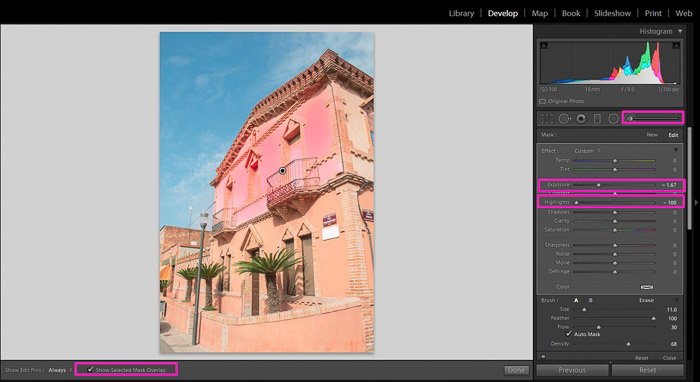Aunque siempre intenta obtener la exposición correcta durante una sesión de fotos ajustando la velocidad de obturación, la apertura y el ISO en su cámara, es posible que obtenga algunas fotos subexpuestas o sobreexpuestas.
Sin embargo, no se preocupe. Puede corregir la exposición en Adobe Lightroom en unos sencillos pasos. Así es cómo.
Table of Contents
¿Qué es la exposición perfecta?
La exposición es la cantidad de luz que llega al sensor de su cámara. Según el grado de exposición, podemos encontrar 3 tipos de imágenes: sobreexpuestas, subexpuestas y ‘correctamente’ expuestas.
Las imágenes subexpuestas carecen de luz en comparación con la escena original. Se consideran demasiado oscuros.
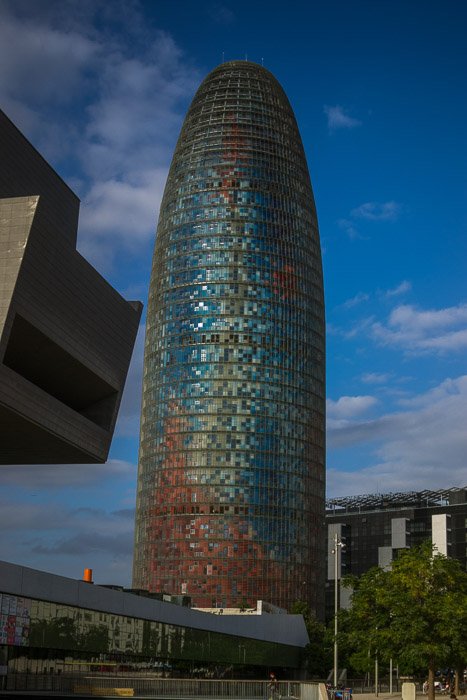
Las imágenes sobreexpuestas son exactamente lo contrario. Es una imagen más brillante de lo que debería ser.

Las imágenes ‘correctamente expuestas’ son aquellas que se sienten equilibradas, ni demasiado brillantes ni demasiado oscuras. En una foto bien equilibrada, los detalles no se pierden en las sombras ni se queman en las luces y, en general, tiene un aspecto similar al de la escena original.

Entonces, ¿por qué las comas invertidas en «expuesto correctamente»? Si está utilizando la fotografía como una herramienta creativa, es posible que desee subexponer o sobreexponer una imagen a propósito para transmitir su visión.
La exposición correcta o incorrecta no existe realmente cuando se trata de fotografía creativa. Puede elegir la exposición que mejor se adapte a su propósito.
Es bueno saber si tiene una imagen subexpuesta o sobreexpuesta para fines de edición. Pero no se deje atrapar por tratar de obtener la exposición perfecta en todo momento.

Disparar en RAW le brindará más opciones de edición, pero los archivos JPEG son más pequeños
Puede comprobar la exposición que tendrá su imagen directamente en la cámara. Verifique el histograma o el medidor de la cámara para hacerlo. Corrija su exposición en consecuencia ajustando la apertura, la velocidad de obturación o la configuración ISO.
Pero, ¿qué pasa si solo nota que su exposición no es correcta después de haber descargado las fotos en su computadora?
Aquí es donde disparar en RAW resulta útil. Tendrá que arreglar las fotos originales en Lightroom o Photoshop. La fotografía RAW aumenta sus posibilidades de recuperar la mayor cantidad de datos posible de su imagen.
La mayoría de las cámaras en estos días tienen la opción de intercambiar entre RAW y JPEG. Incluso puedes crear ambos al mismo tiempo. Pero tenga en cuenta que los archivos RAW son más grandes que los JPEG.
Antes de comenzar a disparar, debe considerar qué es más importante para usted. Disparar en RAW para mantener todos los datos de la imagen y tener más flexibilidad en el posprocesamiento, pero los archivos JPEG ahorrarán espacio en su tarjeta de memoria.
Herramientas de Lightroom que afectan la exposición
Para corregir fácilmente imágenes sobreexpuestas y subexpuestas, debe familiarizarse con algunas de las herramientas del panel Básico del Módulo Revelar.
Control deslizante de exposición. Controla el brillo general de su foto. Su imagen se volverá más oscura cuando la deslice hacia la izquierda y más brillante hacia el lado derecho.
Reflejos. Afecta solo a las áreas más brillantes de la imagen haciéndolas más oscuras o más brillantes cuando la mueve hacia la izquierda o hacia la derecha, respectivamente. Úselo para recuperar los detalles perdidos en estas áreas.
Oscuridad. El control deslizante de sombras afecta solo a las áreas más oscuras de la imagen. Es útil para recuperar detalles en las sombras (deslizándose hacia la derecha) o para hacerlos más oscuros (hacia la izquierda)
Ropa blanca. Al mover el control deslizante de blancos hacia la derecha, puede hacer que los tonos blancos sean más brillantes y más blancos. Es una forma de ajustar el punto blanco de su imagen. A diferencia de Highlights, que afecta solo a los píxeles más brillantes, esta herramienta afecta a la imagen general.
Negros. El control deslizante de negros ajusta el punto negro de la imagen (qué tan oscuras son las áreas más oscuras).
Cómo arreglar fotos sobreexpuestas en Lightroom
Esta es la foto que usaré durante este tutorial. Está claramente sobreexpuesto y no hay detalles en algunas áreas del edificio.
Para corregir fotos sobreexpuestas, puede enfocarse principalmente en 3 controles deslizantes: Exposición, Destacados y Blancos.
Si toda la foto está sobreexpuesta, comience con el control deslizante Exposición. Es bastante sensible, por lo que pequeños cambios pueden tener un gran efecto en la imagen.
Tira hacia abajo lentamente hasta llegar a un punto que te guste y enfócate en los detalles que recuperas de la imagen.
El segundo paso es recuperar los reflejos. Este control deslizante es mucho menos sensible que el de Exposición, por lo que es posible que deba moverlo completamente hacia la izquierda.
El último paso, puedes ajustar los blancos. En una foto sobreexpuesta, probablemente deba deslizarla hacia la izquierda.
Esto es principalmente una preferencia personal, por lo que debe experimentar.
Si compara las imágenes de antes y después, realmente puede ver las mejoras que puede obtener con solo hacer unos pocos ajustes.
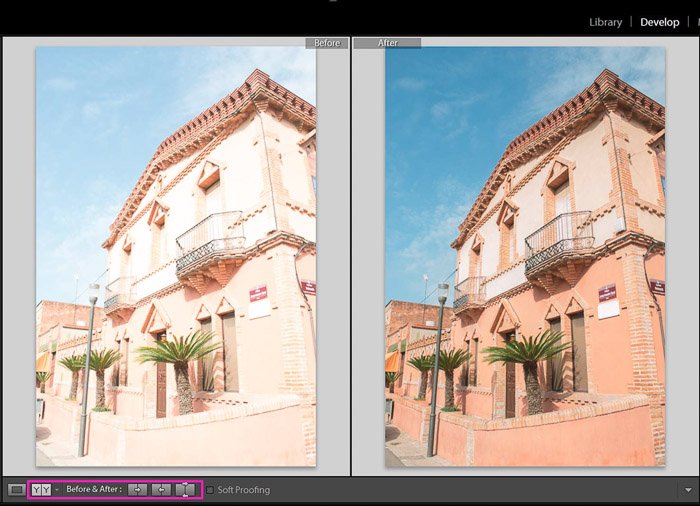
En caso de que solo algunas áreas de la imagen estén sobreexpuestas, ajuste las luces primero. Esto podría solucionar el problema sin necesidad de hacer nada más.
Cómo arreglar fotos subexpuestas
Te mostraré dos formas de editar fotos subexpuestas; uno para casos simples y otro para imágenes más complicadas.
Comenzaré con la solución más fácil.
El primer paso es aumentar la exposición con el control deslizante.
Como puede ver, hay una pérdida de detalle en los reflejos de los pétalos de la flor. Es posible recuperar los aspectos más destacados moviendo el control deslizante Highlights hacia la izquierda.
¡Y eso es todo! Ahora quiero mostrarles otra imagen subexpuesta que necesitará un par de pasos más para corregir.
Empezaré como en la imagen anterior, aumentando la exposición.
El siguiente paso es evaluar si es necesario agregar algo de luz a las sombras para recuperar los detalles. Si es así, deslice hacia arriba el control deslizante Sombra hasta llegar al punto que desee.
Esto tiene un inconveniente: el contraste de la imagen disminuirá y se verá bastante simple.
Puede recuperar algo de contraste bajando los negros con el control deslizante Negro o, si lo prefiere, con el control deslizante de contraste.
Por lo general, regreso al control deslizante Exposición para hacer un reajuste sutil después de toda la edición.
También puede reajustar los otros controles deslizantes. Puedes comprobar el antes y el después para asegurarte de que estás satisfecho con el resultado.
Cómo reducir el granulado de la imagen
Al arreglar fotos subexpuestas, puede encontrar otro problema: un aumento en el grano de la imagen, también conocido como ruido.
Aunque el ruido se puede utilizar para imágenes creativas y artísticas, en su mayor parte queremos tener la mínima cantidad de grano en nuestras fotos.
Necesita pasar del panel Básico al Panel de Detalles.
Puede reducir el ruido con el control deslizante de luminancia. Moviéndolo hacia la izquierda, disminuyes progresivamente el ruido de tu imagen.
Sin embargo, tenga en cuenta que también pierde detalles. Necesita encontrar el equilibrio entre disminuir el grano y mantener los detalles.
Si se excede, los elementos de su imagen terminarán luciendo como si estuvieran hechos de plástico.
Realizar cambios locales con la herramienta Pincel
También puede ajustar la exposición de algunas áreas de la imagen con la herramienta de pincel de ajuste.
En la imagen sobreexpuesta que arreglé anteriormente, la exposición general está bien, pero la parte superior de la casa sigue siendo demasiado brillante.
Para lidiar con esto, seleccioné la herramienta Pincel y cepillé solo el área del piso superior, la única parte que quiero ajustar. Al usar el pincel, es útil marcar la casilla ‘Mostrar superposición de yeso seleccionada’.
Un nublado rosa le mostrará el área que ya ha cepillado.
Si desea eliminar el nublado y ver los efectos de los ajustes que está realizando con la herramienta Pincel, simplemente desmarque la casilla. El marcador se apagará (pero no los ajustes).
El panel de la herramienta Pincel es similar al panel Básico. Allí puede encontrar los controles deslizantes para ajustar la exposición. En este ejemplo, utilicé 2 de los controles deslizantes para disminuir la exposición y los aspectos más destacados de la herramienta Pincel.
Los ajustes locales que necesita hacer dependerán de su imagen. Es posible que deba hacer exactamente lo contrario de lo que mostré en el ejemplo, como aumentar el brillo en algunas áreas de su imagen.
Una opción será utilizar una herramienta arbustiva para aumentar la exposición del área elegida. En ese caso, no le recomiendo que mueva mucho el control deslizante de exposición porque puede notarse.
Otra opción es eliminar las sombras con un pincel con el control deslizante de sombras hacia la derecha.
Conclusión
Puede corregir imágenes sobreexpuestas y subexpuestas en Lightroom utilizando solo algunas herramientas básicas y ajustes de pincel locales. Al editar, tenga en cuenta que puede utilizar la exposición de forma creativa para transmitir su visión fotográfica.
También puede y debe usar estas herramientas no solo para obtener una ‘exposición correcta’ para su imagen, sino también para experimentar para obtener fotografías más creativas.